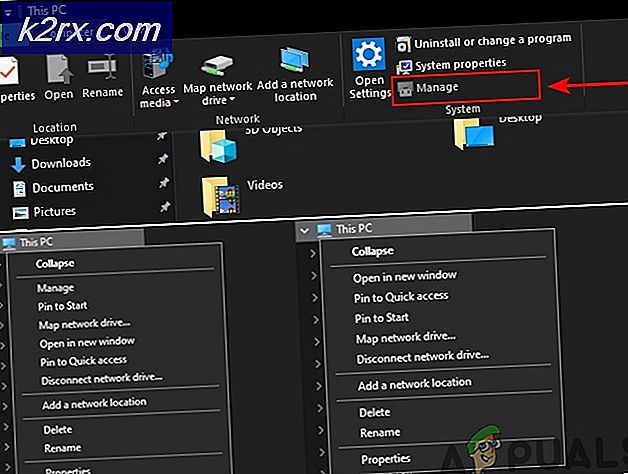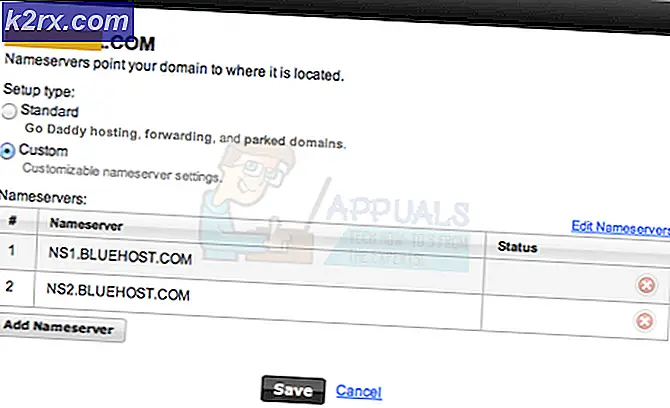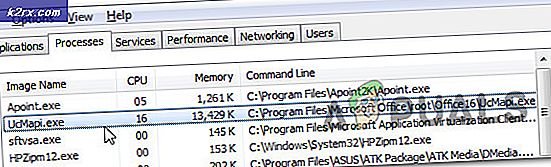วิธีดูและเปิดไฟล์. MSG
แฟ้ม. msg จะถูกสร้างขึ้นโดยปกติเพื่อจัดเก็บรายการที่เกี่ยวข้องกับ Outlook ในระบบไฟล์ Windows แต่คุณไม่จำเป็นต้อง Outlook เพื่อดูไฟล์เหล่านี้ อย่างไรก็ตามไฟล์เหล่านี้จะขึ้นอยู่กับรูปแบบไบนารีของไฟล์ผสมและไม่สามารถดูได้ผ่านทางตัวแก้ไขปกติ
ในบทความนี้เราจะพูดถึงสามสถานการณ์ที่แตกต่างกันซึ่งคุณอาจต้องการดูไฟล์เหล่านี้ วิธีแรกจะพูดเกี่ยวกับการเปิดไฟล์. msg ผ่านทางแอปพลิเคชันโปรแกรมดูไฟล์แบบพิเศษข้อที่สองจะพูดถึงการเปิดไฟล์. msg กับ Outlook โดยไม่มีปัญหาใด ๆ ในขณะที่วิธีที่สามเป็นคู่มือฉบับสมบูรณ์สำหรับผู้ใช้ที่ไม่มีตัวเลือกอื่น ๆ กว่าการแปลงไฟล์เป็นรูปแบบ PDF เพื่อการดู
วิธีที่ 1: การใช้โปรแกรมดูไฟล์:
ในวิธีแรกของเราเราจะพูดถึงเครื่องมือของบุคคลที่สามที่ช่วยให้ผู้อ่านสามารถดูไฟล์. msg ได้อย่างถูกต้อง การใช้โปรแกรมแก้ไขข้อความแบบธรรมดาเช่น Notepad จะแสดงเฉพาะข้อมูลในรูปแบบอักขระที่อ่านไม่ออกเนื่องจากไฟล์. msg มีความหมายที่เหมาะสำหรับใช้กับ Outlook มีซอฟท์แวร์ที่แตกต่างกันหลายตัว แต่เราจะใช้ MsgViewer
ไปที่ลิงค์นี้และคลิกที่ปุ่มดาวน์โหลด
เมื่อดาวน์โหลดไฟล์. zip แล้วคุณจะต้องดึงข้อมูล ในการทำเช่นนี้คุณสามารถใช้เครื่องมือการบีบอัดข้อมูลเริ่มต้นของ Windows หรือถ้าไม่มีคุณสามารถลองใช้บุคคลที่สามเช่น 7Zip
เมื่อการสกัดเสร็จสิ้นแล้วจะมีไฟล์ชื่อว่า ขวด ปรากฏขึ้น นี่เป็นเครื่องมือของเราซึ่งเป็นแอปเพล็ตจาวา ดับเบิลคลิกเพื่อเริ่มต้น หากคุณมีข้อผิดพลาดใด ๆ ในขณะที่เปิดเครื่องคุณอาจต้องติดตั้ง Java บนอุปกรณ์ของคุณ ไปที่ลิงค์นี้เพื่อดาวน์โหลดและติดตั้ง
เมื่อแอ็พพลิเคชันเริ่มทำงานคุณจะเห็นหน้าต่างที่มีข้อความลากไฟล์ msg ไว้ในหน้าต่าง
ตอนนี้สิ่งที่คุณต้องทำคือลากแฟ้ม. msg ภายในหน้าต่าง เมื่อทำเสร็จแล้วคุณจะสามารถดูเนื้อหาทั้งหมดของไฟล์ที่จัดรูปแบบได้อย่างเต็มที่
วิธีที่ 2: สำหรับเปิดไฟล์ด้วย Outlook
แฟ้ม. msg มีความหมายอย่างยิ่งที่จะเปิดใน Outlook ดังนั้นโดยทั่วไปไม่ควรต้องทำตามขั้นตอนเพิ่มเติม แต่บางครั้งผู้ใช้จะมีข้อความแสดงข้อผิดพลาดต่อไปนี้ขณะเปิดไฟล์ด้วย Outlook:
ไม่สามารถเปิดชื่อไฟล์ \ location \ filename.msg ไฟล์อาจไม่มีอยู่คุณอาจไม่มีสิทธิ์เปิดไฟล์หรืออาจเปิดอยู่ในโปรแกรมอื่น คลิกขวาที่โฟลเดอร์ที่มีไฟล์จากนั้นคลิก Properties เพื่อตรวจสอบสิทธิ์ของโฟลเดอร์
PRO TIP: หากปัญหาเกิดขึ้นกับคอมพิวเตอร์หรือแล็ปท็อป / โน้ตบุ๊คคุณควรลองใช้ซอฟต์แวร์ Reimage Plus ซึ่งสามารถสแกนที่เก็บข้อมูลและแทนที่ไฟล์ที่เสียหายได้ วิธีนี้ใช้ได้ผลในกรณีส่วนใหญ่เนื่องจากปัญหาเกิดจากความเสียหายของระบบ คุณสามารถดาวน์โหลด Reimage Plus โดยคลิกที่นี่เราจะให้วิธีการจัดการกับปัญหานี้สองวิธีและเพื่อให้สามารถเปิดไฟล์ใน Outlook ได้สำเร็จ
วิธีย่อยที่ 1: การอัปเดต Outlook (ถ้าคุณกำลังใช้แอป Outlook 2016)
ตลอดเวลาการอัปเดตแบบง่ายๆช่วยแก้ปัญหาได้ ทำตามขั้นตอนต่อไปนี้:
เปิดแอป Microsoft Outlook คุณสามารถทำได้โดยการกดปุ่ม Windows และค้นหา Outlook
- คลิกที่ ไฟล์ ที่มุมบนซ้ายมือ
- ตอนนี้คลิกที่ บัญชี
- ไปที่ ตัวเลือก Update
- สุดท้ายคลิกที่ Update now
ให้การอัปเดตดำเนินการตามขั้นตอนและเมื่อทำเสร็จแล้วให้เริ่มต้นอุปกรณ์ใหม่และคุณสามารถเปิดไฟล์ได้อย่างง่ายดาย
Sub-method 2: การตั้งค่าไฟล์เป็นแบบอ่านอย่างเดียว
การปรับปรุงควรจะสามารถแก้ไขปัญหาให้กับคุณได้ แต่ถ้าไม่เป็นเช่นนั้นจะมีวิธีแก้ไขปัญหาอื่นที่คุณสามารถลองได้ การดำเนินการนี้จะเกี่ยวข้องกับการตั้งค่าไฟล์ให้เป็นแบบอ่านอย่างเดียว วิธีนี้จะเหมาะสมที่สุดหากคุณกำลังบันทึกไฟล์ในโฟลเดอร์ที่แชร์ซึ่งเข้าถึงได้โดยผู้ใช้มากกว่าหนึ่งราย ในสถานการณ์ดังกล่าว Outlook สามารถล็อกไฟล์ของคุณได้ซึ่งทำให้พวกเขาไม่สามารถเข้าถึงได้สำหรับผู้ใช้รายอื่นในเครือข่าย
- ไปที่ไฟล์. msg ที่เกี่ยวข้องคลิกขวาที่ไฟล์แล้วเลือก
- ในแท็บ General ให้เลือกช่องทำเครื่องหมายถัดจาก Read-only ใน แอตทริบิวต์
- คลิกที่ ไฟล์ ที่มุมบนซ้ายมือ
- ตอนนี้คลิกที่
- ไปที่ ตัวเลือก Update
- สุดท้ายคลิกที่ Update now
หากคุณมีไฟล์มากกว่าหนึ่งไฟล์คุณจะต้องทำซ้ำขั้นตอนข้างต้นทั้งหมดสำหรับไฟล์เหล่านี้
วิธีที่ 3: การแปลงไฟล์. msg เป็น PDF
เป็นวิธีที่สามเราจะแบ่งปันวิธีการแปลงไฟล์เป็นไฟล์ PDF; เนื่องจากไฟล์ PDF สามารถดูได้ง่ายขึ้นนี่เป็นทางเลือกที่น่าสนใจสำหรับผู้ที่มีปัญหาในการดูไฟล์. msg
มีเว็บไซต์ออนไลน์อยู่ไม่น้อยที่ให้คุณสามารถแปลงไฟล์. msg เป็นไฟล์ PDF หนึ่งในเว็บไซต์ดังกล่าวคือ com คลิกที่นี่เพื่อเข้าชมตัวแปลงสัญญาณ
คุณต้องทำตามขั้นตอนง่ายๆ ขั้นแรกให้อัพโหลดไฟล์ของคุณ
จากนั้นเลือกรูปแบบเอาต์พุตที่ต้องการ ในกรณีของเรา PDF
กรอกที่อยู่อีเมล์ของคุณ.
คลิกที่แปลง
ไฟล์ควรได้รับการแปลงเป็นรูปแบบ PDF และอีเมลจะถูกส่งไปยังกล่องจดหมายของคุณพร้อมด้วยลิงก์เพื่อดาวน์โหลด
PRO TIP: หากปัญหาเกิดขึ้นกับคอมพิวเตอร์หรือแล็ปท็อป / โน้ตบุ๊คคุณควรลองใช้ซอฟต์แวร์ Reimage Plus ซึ่งสามารถสแกนที่เก็บข้อมูลและแทนที่ไฟล์ที่เสียหายได้ วิธีนี้ใช้ได้ผลในกรณีส่วนใหญ่เนื่องจากปัญหาเกิดจากความเสียหายของระบบ คุณสามารถดาวน์โหลด Reimage Plus โดยคลิกที่นี่